May -Akda:
Marcus Baldwin
Petsa Ng Paglikha:
14 Hunyo 2021
I -Update Ang Petsa:
1 Hulyo 2024

Nilalaman
- Mga hakbang
- Paraan 1 ng 3: Pangunahing Mga Hakbang
- Paraan 2 ng 3: Paano magdagdag ng mga tracker
- Paraan 3 ng 3: Paano madaragdagan ang bilang ng mga koneksyon
- Mga Tip
- Mga babala
Ipapakita sa iyo ng artikulong ito kung paano dagdagan ang bilis ng pag-download ng isang file gamit ang uTorrent torrent client. Ang mga binhi (kapantay) ay mga gumagamit na namamahagi ng file na kailangan mo, kaya't ang bilang ng mga binhi ay hindi maaaring madagdagan maliban kung hilingin mo sa kanila na ipamahagi ang file; maaari mo ring hintayin ang pagtaas ng bilang na ito nang mag-isa. Ngunit ang mga pag-download ay maaaring mapabilis sa ibang mga paraan.
Mga hakbang
Paraan 1 ng 3: Pangunahing Mga Hakbang
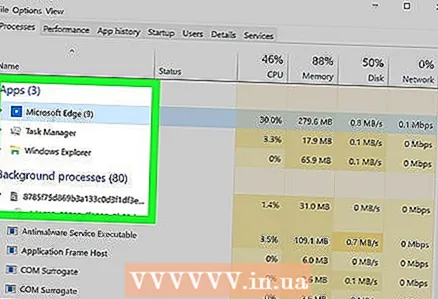 1 Isara ang mga programa sa background at mga serbisyo sa streaming. Hindi ito makakaapekto sa bilang ng mga binhi, ngunit tataas nito ang bandwidth ng koneksyon sa Internet na ginagamit upang mag-download ng mga file. Isara:
1 Isara ang mga programa sa background at mga serbisyo sa streaming. Hindi ito makakaapekto sa bilang ng mga binhi, ngunit tataas nito ang bandwidth ng koneksyon sa Internet na ginagamit upang mag-download ng mga file. Isara: - Mga serbisyo sa streaming (Netflix, Hulu, atbp.)
- Mga aktibong pag-download sa iba pang mga aparato (mga update sa smartphone / tablet / console, at iba pa).
- Hindi kinakailangang mga programa sa computer (mga background na programa tulad ng Skype o Slack, pangalawang browser, atbp.)
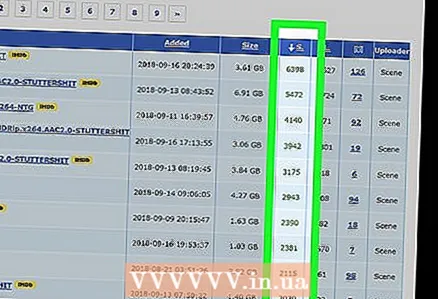 2 Maghanap ng isang torrent na may maraming mga buto. Kung mas gusto mong mag-download ng isang file nang mas mabilis at hindi alintana ang kalidad at laki nito, maghanap ng isang torrent ng file na ito na may maraming mga buto.
2 Maghanap ng isang torrent na may maraming mga buto. Kung mas gusto mong mag-download ng isang file nang mas mabilis at hindi alintana ang kalidad at laki nito, maghanap ng isang torrent ng file na ito na may maraming mga buto. - Halimbawa, maaari kang makahanap ng isang 720p (HD) torrent ng pelikula na may maraming mga buto kaysa sa parehong 1080p (Full HD) na pelikula.
- Inirerekumenda namin ang paghahanap para sa mga torrents, ang bilang ng mga seeders (pag-upload) na kung saan ay mas malaki kaysa sa bilang ng mga liches (pag-download).
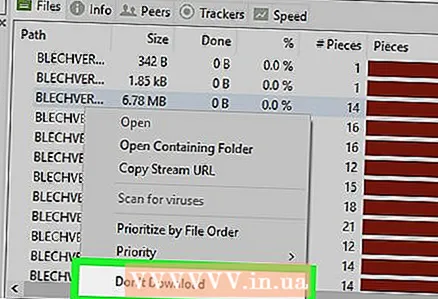 3 Huwag mag-download ng hindi kinakailangang mga file. Kapag binuksan ang isang torrent sa uTorrent, lilitaw ang isang window sa window ng torrent client na nakalista ang lahat ng mga file na torrent. Alisan ng check ang mga kahon para sa mga file na hindi mo nais na i-download upang mapabilis ang proseso ng pag-download.
3 Huwag mag-download ng hindi kinakailangang mga file. Kapag binuksan ang isang torrent sa uTorrent, lilitaw ang isang window sa window ng torrent client na nakalista ang lahat ng mga file na torrent. Alisan ng check ang mga kahon para sa mga file na hindi mo nais na i-download upang mapabilis ang proseso ng pag-download. - Karaniwan, ang mga hindi gaanong tanyag na mga file (tulad ng mga tutorial o uninstaller) na kasama sa torrent ay may mas kaunting mga indibidwal na binhi. Ang isang mababang bilang ng mga binhi na ito ay nagpapabagal sa bilis ng pag-download ng buong file, kaya alisan ng check ang mga hindi kinakailangang mga file upang mapabilis ang mga pag-download.
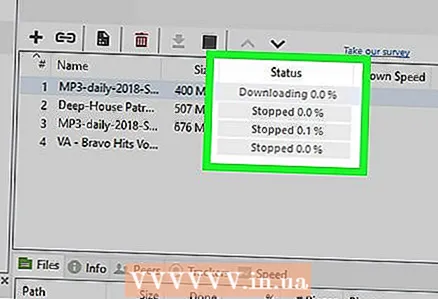 4 Mag-download lamang ng isang file nang paisa-isa. Sa halip na mag-download ng maraming mga file nang sabay-sabay (halimbawa, maraming mga pelikula o programa), i-download ang mga ito nang paisa-isa upang magamit ang buong bandwidth ng iyong koneksyon sa Internet.
4 Mag-download lamang ng isang file nang paisa-isa. Sa halip na mag-download ng maraming mga file nang sabay-sabay (halimbawa, maraming mga pelikula o programa), i-download ang mga ito nang paisa-isa upang magamit ang buong bandwidth ng iyong koneksyon sa Internet. 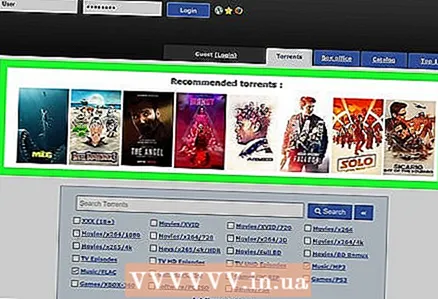 5 Huwag mag-download ng mga tanyag na file. Sa kasamaang palad, ang isang tanyag na file ay maaaring ma-download sa loob ng ilang araw mula sa sandaling nai-post ito sa isang torrent tracker. Ito ay dahil sa ang katunayan na maraming mga gumagamit ang mag-download ng tulad ng isang file; ngunit sa lalong madaling pag-download nila ng file, sila ay magiging mga seeders at ang bilis ng pag-download ay tataas nang malaki.
5 Huwag mag-download ng mga tanyag na file. Sa kasamaang palad, ang isang tanyag na file ay maaaring ma-download sa loob ng ilang araw mula sa sandaling nai-post ito sa isang torrent tracker. Ito ay dahil sa ang katunayan na maraming mga gumagamit ang mag-download ng tulad ng isang file; ngunit sa lalong madaling pag-download nila ng file, sila ay magiging mga seeders at ang bilis ng pag-download ay tataas nang malaki.
Paraan 2 ng 3: Paano magdagdag ng mga tracker
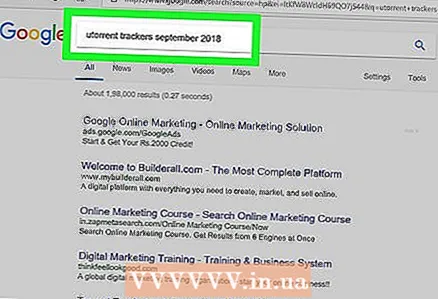 1 Maghanap ng mga aktibong tracker. Sa isang search engine, ipasok listahan ng mga tracker para sa mga torrents [buwan] [taon] at pindutin ↵ Ipasok... Sa halip na [buwan], ipasok ang kasalukuyang buwan, at sa halip na [taon], ipasok ang kasalukuyang taon (halimbawa, listahan ng mga tracker para sa mga pagbaha noong Disyembre 2018).
1 Maghanap ng mga aktibong tracker. Sa isang search engine, ipasok listahan ng mga tracker para sa mga torrents [buwan] [taon] at pindutin ↵ Ipasok... Sa halip na [buwan], ipasok ang kasalukuyang buwan, at sa halip na [taon], ipasok ang kasalukuyang taon (halimbawa, listahan ng mga tracker para sa mga pagbaha noong Disyembre 2018). 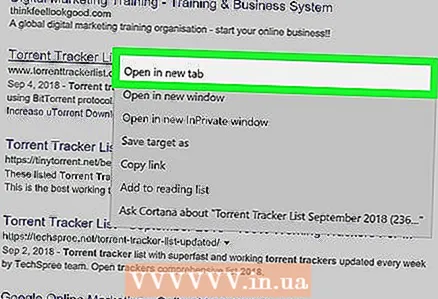 2 Magbukas ng isang website na may mga tracker. Kapag nakakita ka ng isang site na may mga tracker para sa kasalukuyang buwan at taon, mag-click sa link ng site upang buksan ito.
2 Magbukas ng isang website na may mga tracker. Kapag nakakita ka ng isang site na may mga tracker para sa kasalukuyang buwan at taon, mag-click sa link ng site upang buksan ito. - Tiyaking ligtas ang site bago buksan ito. Sa partikular, dapat itong gumamit ng pag-encrypt ng HTTPS (halimbawa, ang address ng site ay dapat magsimula sa awtomatikong "https: //" hanggang "www").
- Karaniwan, ang mga tracker ay matatagpuan sa site mula sa iyong pag-download ng torrent. Hanapin ang tab o seksyon na "Mga Tracker" o "Mga Tracker" sa home page ng site.
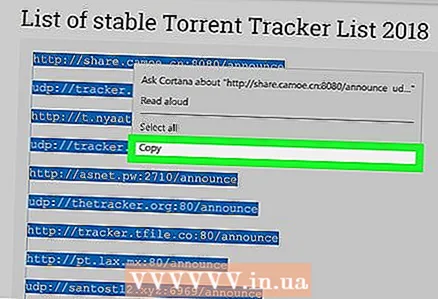 3 Kopyahin ang listahan ng tracker. Pindutin nang matagal ang pindutan ng mouse at i-drag ang iyong pointer sa lahat ng mga tracker upang mapili ang mga ito, pagkatapos ay mag-click Ctrl+C (Windows) o ⌘ Utos+C (Mac) upang kopyahin ang mga ito.
3 Kopyahin ang listahan ng tracker. Pindutin nang matagal ang pindutan ng mouse at i-drag ang iyong pointer sa lahat ng mga tracker upang mapili ang mga ito, pagkatapos ay mag-click Ctrl+C (Windows) o ⌘ Utos+C (Mac) upang kopyahin ang mga ito. - Ang mga tagasubaybay ay mga web address.
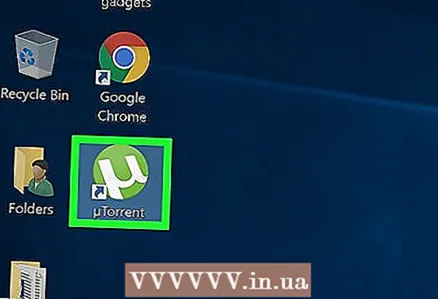 4 Simulan ang uTorrent. Mag-click sa berde at puti na icon ng uTorrent logo.
4 Simulan ang uTorrent. Mag-click sa berde at puti na icon ng uTorrent logo. 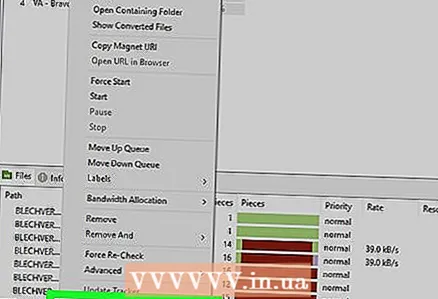 5 Buksan ang mga katangian ng torrent. Mag-double click sa torrent kung saan mo nais magdagdag ng mga binhi.
5 Buksan ang mga katangian ng torrent. Mag-double click sa torrent kung saan mo nais magdagdag ng mga binhi. 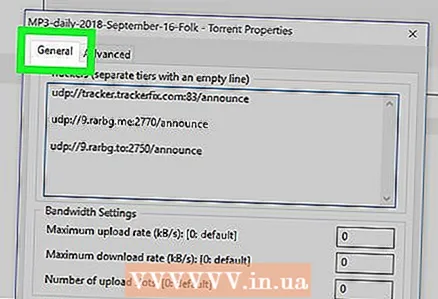 6 Pumunta sa tab Pangkalahatan. Nasa itaas na kaliwang sulok ng window ng Properties.
6 Pumunta sa tab Pangkalahatan. Nasa itaas na kaliwang sulok ng window ng Properties. 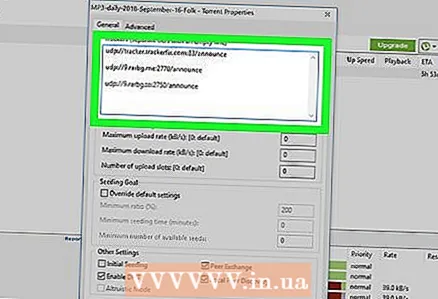 7 Mag-click sa window ng "Mga Tracker". Nasa gitna ito ng window ng Properties. Lilitaw ang cursor sa window.
7 Mag-click sa window ng "Mga Tracker". Nasa gitna ito ng window ng Properties. Lilitaw ang cursor sa window. 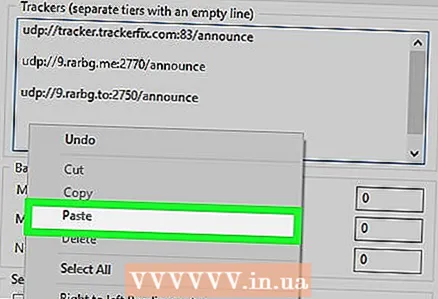 8 Magpasok ng isang listahan ng mga tracker. Ilipat ang cursor sa dulo ng listahan ng mga kasalukuyang tracker, pindutin ang ↵ Ipasokupang lumikha ng isang blangko na linya sa pagitan ng cursor at ang huling tracker, pagkatapos ay pindutin Ctrl+V (Windows) o ⌘ Utos+V (Mac).
8 Magpasok ng isang listahan ng mga tracker. Ilipat ang cursor sa dulo ng listahan ng mga kasalukuyang tracker, pindutin ang ↵ Ipasokupang lumikha ng isang blangko na linya sa pagitan ng cursor at ang huling tracker, pagkatapos ay pindutin Ctrl+V (Windows) o ⌘ Utos+V (Mac). - Tiyaking mayroong isang blangko na linya sa pagitan ng bawat linya ng tracker.
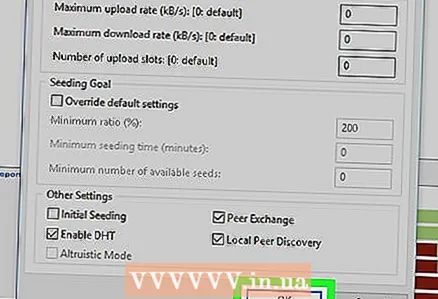 9 Mag-click sa OK lang. Ang pindutan na ito ay nasa ilalim ng window. Ang bilang ng mga tracker para sa napiling torrent ay tataas, na kung saan ay hahantong sa isang pagtaas sa bilang ng mga binhi sa loob ng ilang minuto.
9 Mag-click sa OK lang. Ang pindutan na ito ay nasa ilalim ng window. Ang bilang ng mga tracker para sa napiling torrent ay tataas, na kung saan ay hahantong sa isang pagtaas sa bilang ng mga binhi sa loob ng ilang minuto.
Paraan 3 ng 3: Paano madaragdagan ang bilang ng mga koneksyon
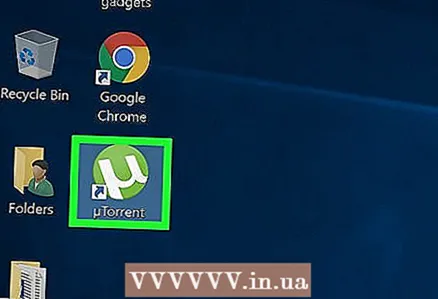 1 Simulan ang uTorrent. Mag-click sa berde at puti na icon ng uTorrent logo. Karaniwan, matatagpuan ito sa desktop o taskbar.
1 Simulan ang uTorrent. Mag-click sa berde at puti na icon ng uTorrent logo. Karaniwan, matatagpuan ito sa desktop o taskbar. 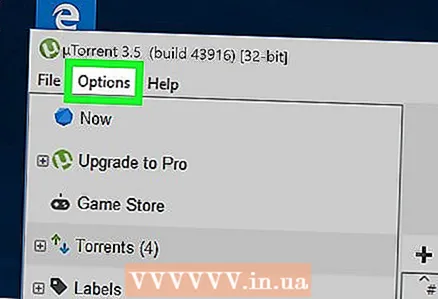 2 Mag-click sa Mga setting (Windows) o uTorrent (Mac). Nasa kaliwang sulok sa itaas ng window ng uTorrent. Magbubukas ang isang menu.
2 Mag-click sa Mga setting (Windows) o uTorrent (Mac). Nasa kaliwang sulok sa itaas ng window ng uTorrent. Magbubukas ang isang menu.  3 Mag-click sa Mga setting ng programa. Mahahanap mo ang pagpipiliang ito sa tuktok ng menu. Ang isang window na may mga setting ng uTorrent ay magbubukas.
3 Mag-click sa Mga setting ng programa. Mahahanap mo ang pagpipiliang ito sa tuktok ng menu. Ang isang window na may mga setting ng uTorrent ay magbubukas. 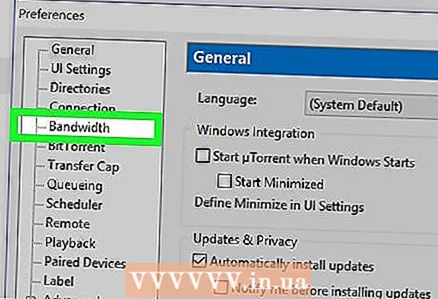 4 Mag-click sa tab Bilis. Nasa kaliwang bahagi ito ng window (Windows) o sa tuktok ng window (Mac).
4 Mag-click sa tab Bilis. Nasa kaliwang bahagi ito ng window (Windows) o sa tuktok ng window (Mac). 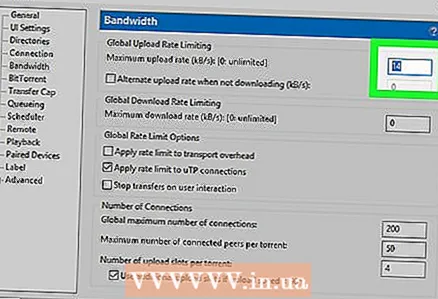 5 Pasok 14 sa kahon ng teksto na "Maximum na bilis ng pag-download." Nasa tuktok ng pahina ito.
5 Pasok 14 sa kahon ng teksto na "Maximum na bilis ng pag-download." Nasa tuktok ng pahina ito. 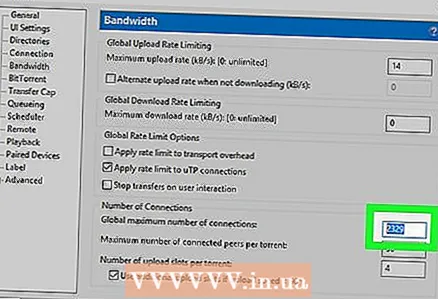 6 Pasok 2329 sa patlang na "Maximum Connections". Mahahanap mo ito sa ilalim ng window.
6 Pasok 2329 sa patlang na "Maximum Connections". Mahahanap mo ito sa ilalim ng window. 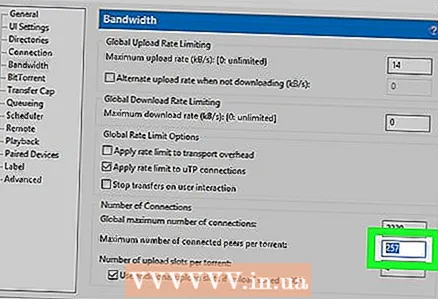 7 Pasok 257 sa patlang na "Maximum na nakakonekta na mga kapantay bawat torrent". Nasa ilalim ito ng larangan ng Maximum na Mga Koneksyon.
7 Pasok 257 sa patlang na "Maximum na nakakonekta na mga kapantay bawat torrent". Nasa ilalim ito ng larangan ng Maximum na Mga Koneksyon. 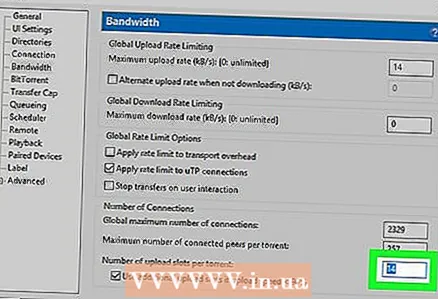 8 Pasok 14 sa patlang na "Recoil slots for one torrent". Nasa ilalim ito ng pahina.
8 Pasok 14 sa patlang na "Recoil slots for one torrent". Nasa ilalim ito ng pahina. 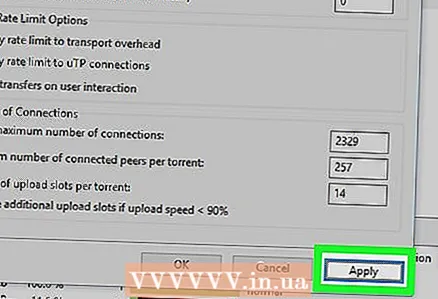 9 Mag-click sa Mag-apply. Nasa kanang-ibabang sulok ng window. Ang mga pagbabago ay magkakabisa.
9 Mag-click sa Mag-apply. Nasa kanang-ibabang sulok ng window. Ang mga pagbabago ay magkakabisa. 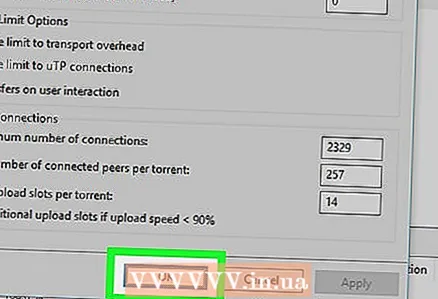 10 Mag-click sa OK lang. Ang mga pagbabago ay nai-save at ang window ng Mga Setting ay sarado.
10 Mag-click sa OK lang. Ang mga pagbabago ay nai-save at ang window ng Mga Setting ay sarado.
Mga Tip
- Kung ikonekta mo ang iyong computer sa isang router gamit ang isang Ethernet cable, tataas ang bilis ng pag-download.
Mga babala
- Ang pag-download ng nilalaman na may copyright na (pelikula, programa, at iba pa) nang libre ay labag sa batas sa karamihan ng mga bansa. Huwag gumamit ng uTorrent upang labagin ang batas.



